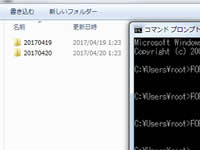今回はWindows ServerにZabbix Agentをインストール手順のご紹介。
エンタープライズの用途では監視は必要です。監視によって、大きな障害になる前に未然に防いだり、それまでのサービスリソースのグラフや軽度のアラートから障害原因の糸口をつかみ早期復旧に役立てます。
Zabbix Agentのインストール
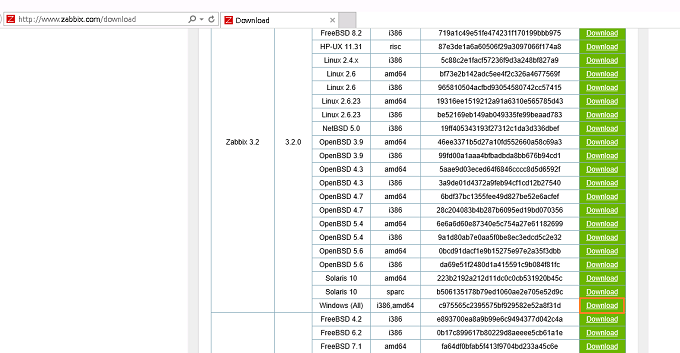
http://www.zabbix.com/downloadからWindowsのAgentをダウンロードしましょう。
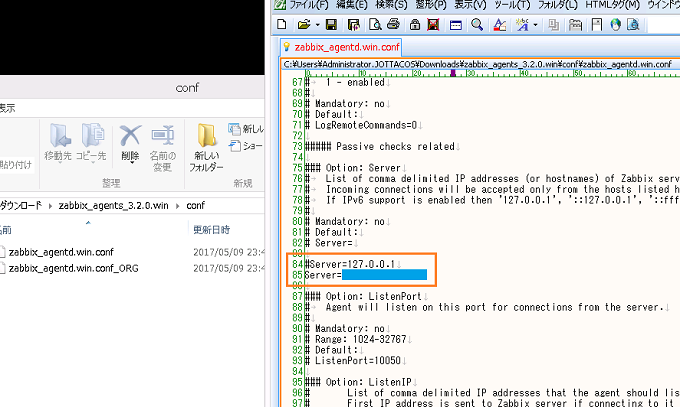
Server=ディレクティブにZabbixサーバのIPアドレスを指定します。
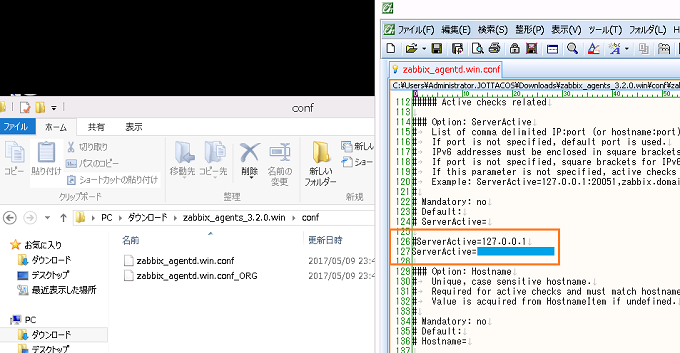
ServerActive=ディレクティブも同じように設定しましょう。
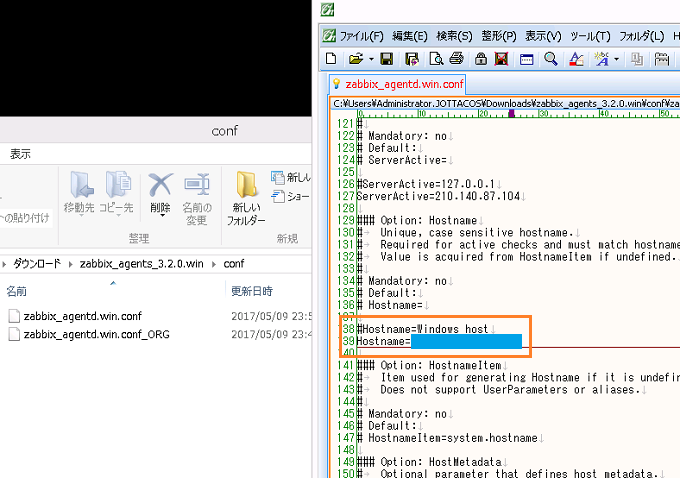
Hostname=ディレクティブにホスト名を指定しましょう。
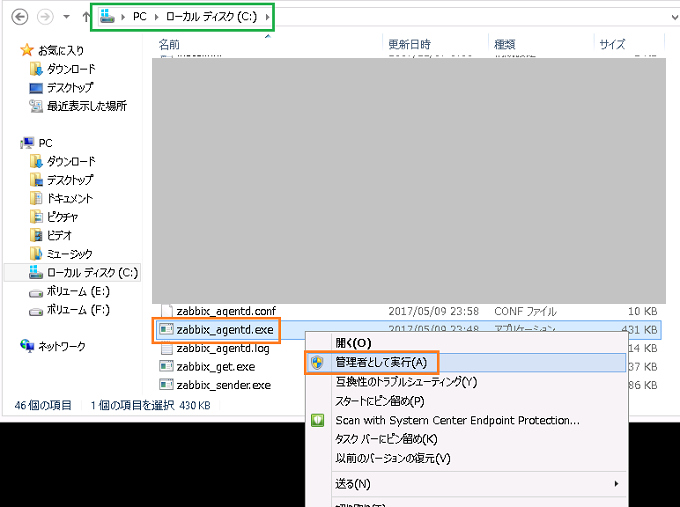
zabbix_agentd.win.confをzabbix_agentd.confに設定ファイル名をリネームして、Zabbixのファイルを上記のようにCドライブ直下に設置して下さい。
zabbix_agentdd.exeで右クリックして【管理者として実行】をクリックしましょう。
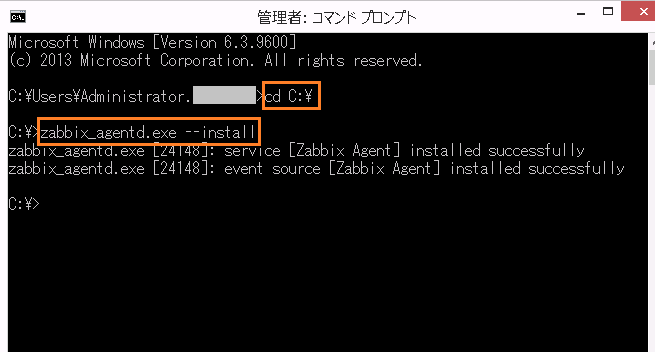
次はコマンドプロンプトを起動させて、コマンドからインストールを行います。
|
1 |
cd C:\ |
|
1 |
zabbix_agentd.exe --install |
successfullyが出たら成功です。
Zabbix Agent ポートの解放
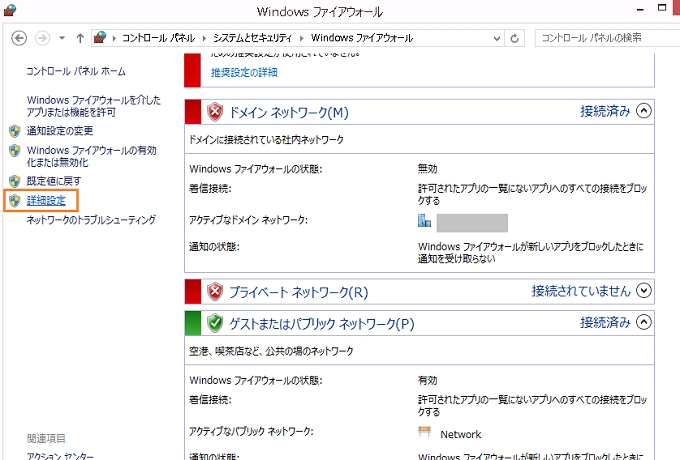
Windows ファイアウォールを開いて、【詳細設定】をクリックします。
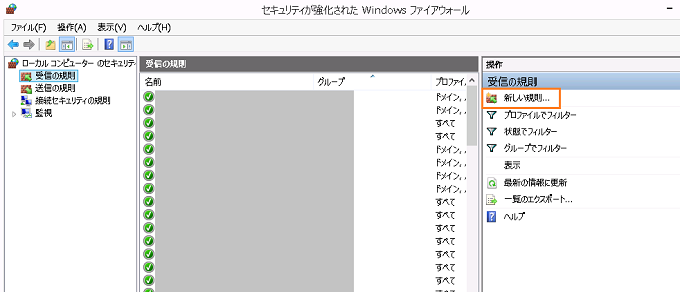
【新しい規則】をクリックします。
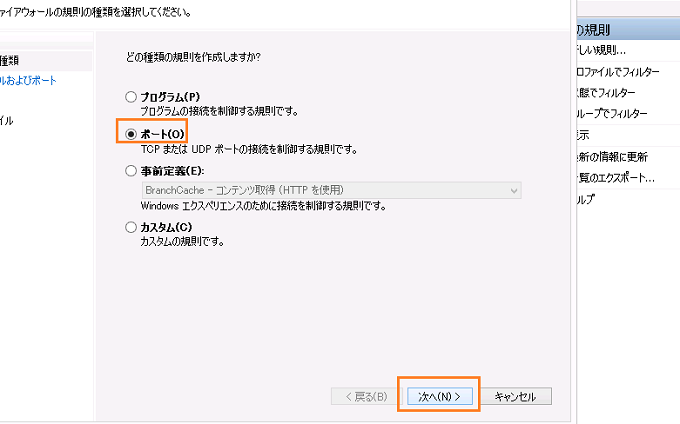
【ポート】>> 【次へ】をクリックします。
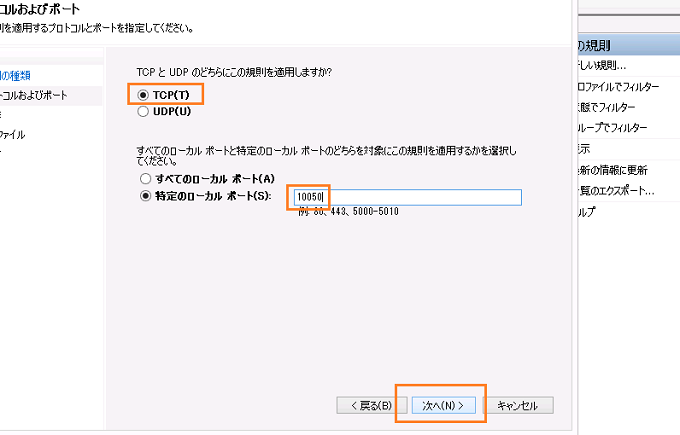
- TCP
- 特定のローカルポート:10050
【次へ】をクリックしましょう。
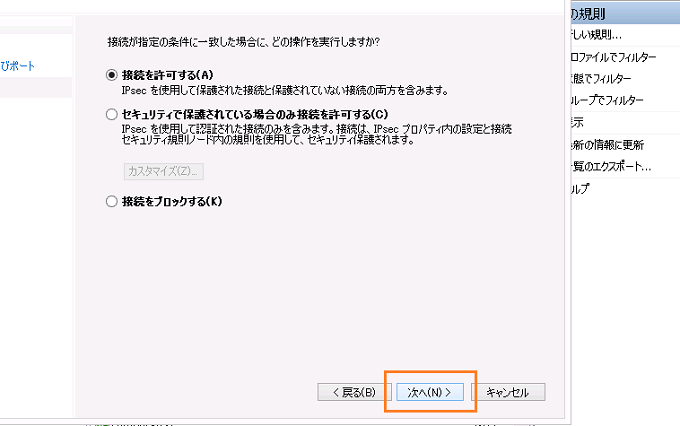
【次へ】をクリックしましょう。
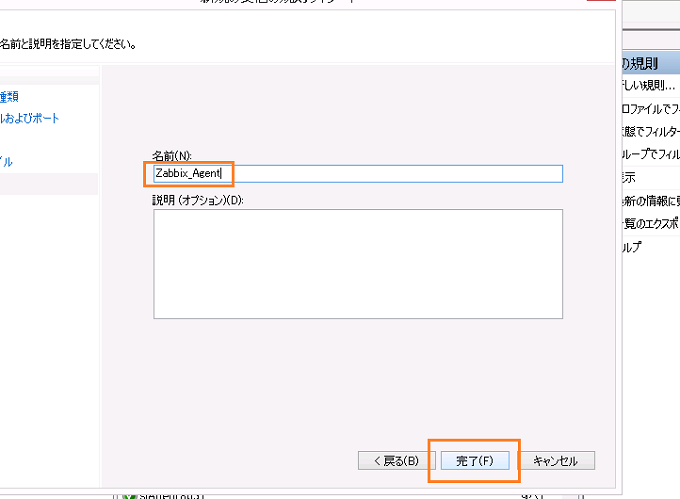
任意の名前を入力して、【完了】をクリックします。
サービスの起動
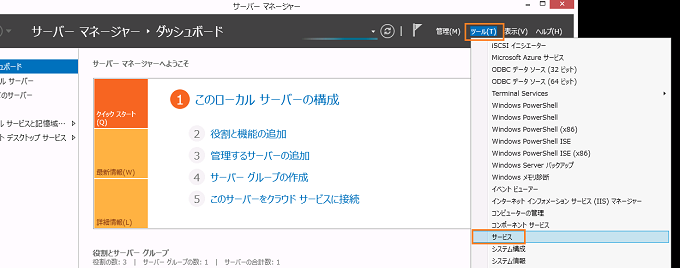
【サーバマネージャ】>> 【ツール】 >> 【サービス】をクリックします。
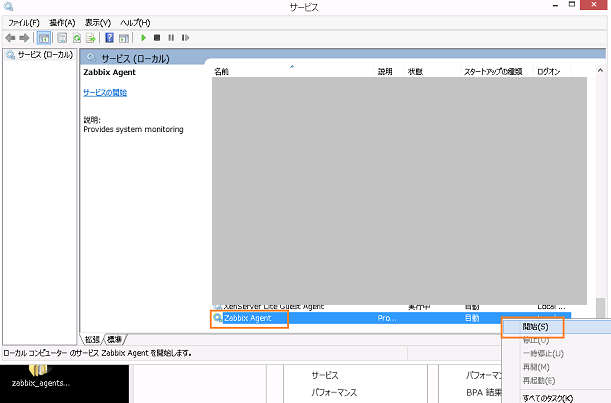
【Zabbix Agent】にて右クリックを行い【開始】を選択します。
これでAgentが動作します。
Zabbixの登録に関して
【設定】>> 【ホスト】>> 【ホストの作成】を選択して、テンプレートを【Template OS Windows】を選択するのがおすすめです。
しばらくたつとグラフが取れます。テンプレートそのままでも良いですが、環境にあわせて監視項目を微調整して運用すると良いですね!
お疲れ様です。